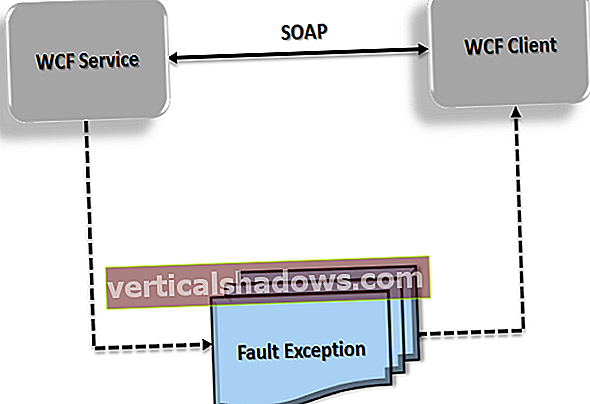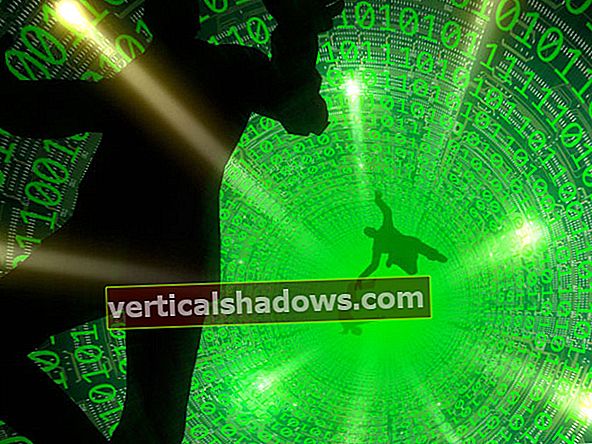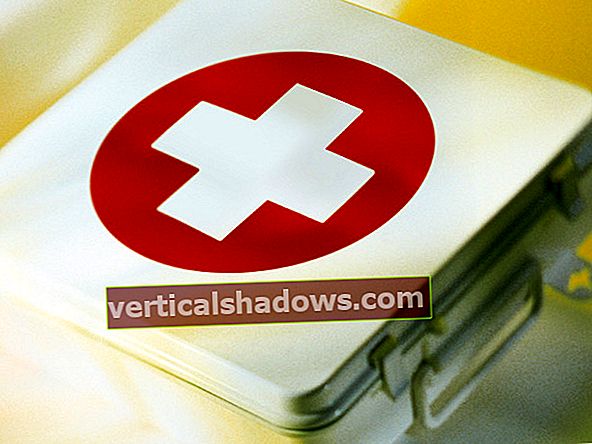Šis ir otrais trīs pārskatu sērijā, kas aptver galvenās tiešsaistes produktivitātes lietotnes - Microsoft Office Online, Apple iWork for iCloud un Google Drive (jeb Google Docs vai Google Apps). Laipni lūdzam iWork iCloud un tā trīs sastāvdaļu lietotnēs: Pages, Numbers un Keynote iCloud.
Varbūt visspilgtākais iWork for iCloud ir tas, ka atšķirībā no Office Online un Google Drive komplekta tas ir skaidri veidots kopumā no pamatiem. Office Online manto savu DNS no Microsoft Office, kas pats daudzu gadu laikā pieauga Frankenšteina veidā. Google Apps neparasti atgādina Office 2003; arī viņiem sānos ir potēti izredzes un gali. Abi joprojām ir vecmodīgi interfeisi un pat vecmodīgi priekšstati par to, kas ir dokuments, izklājlapa vai prezentācija. Izmantojot iWork, Apple izmanto jaunu pieeju.
[Arī: Pārskats: Office Online ir lieliski piemērots Word un Excel, nevis PowerPoint • Rokas: Office 365 operētājsistēmā Mac un iPad. | ēdieni uz obligātām iPad biroja lietotnēm, būtiskām Android produktivitātes lietotnēm un karavīru stendiem. Sāciet lejupielādi! | Iegūstiet jaunāko ieskatu par tehnikas jaunumiem, kas ir svarīgi no Tech Watch emuāra. ]
Atšķirībā no Microsoft un Google, Apple nenošķir sava tiešsaistes komplekta personīgo un korporatīvo lietošanu. Ja ir veids, kā faktiski maksāt par iWork par iCloud, es to neesmu atradis. Apple agrāk pārdeva iWork lietotņu iOS un OS X versijas, taču no 2013. gada septembra tie ir bez maksas tiem, kas iegādājas attiecīgi jaunas Apple mobilās ierīces vai datorus. Arī atšķirībā no Microsoft un Google, Apple atzīmē, ka tā tiešsaistes lietotnes pašlaik ir beta versijā.
Darba sākšana ar Apple iWork for iCloud ir līdzīga Office Online un Google Apps lietošanai. Vienkārši dodieties uz vietni icloud.com un piesakieties ar Apple kontu (7 GB bezmaksas iCloud krātuve, lai reģistrētos). Tāpat kā Office Online un Google disks, iWork for iCloud oficiāli atbalsta visas četras galvenās pārlūkprogrammas.
Kā iWorks karājas kopā Visām iWork for iCloud lietotnēm ir atstatuma un centrēšanas režģi, kas izsaukti zem uzgriežņu atslēgas ikonas. Viņi visi vienā un tajā pašā veidā ievieto tekstlodziņus, formas un attēlus: ja jūs uzzināt, kā, piemēram, tabulu ievietot lapās, tā pati precīza metode darbojas arī skaitļos un ciparos. Labās puses rūtīšu formatēšana ar cilnēm dažādās lietotnēs ir gandrīz identiska. Vārdu sakot, lietojamība ir lieliska, un tā nav maza, jo vispārējā pieeja visās lietotnēs ir vienāda. Šis saskaņotais dizains ir atspoguļots pašā saskarnē. Tomēr Apple ir izveidojis atbalsta sienu ap iCloud, starp kurām ir augstas starpsienas, un nodarbošanās ar to var būt nomākta. Tā vietā, lai rīkotos tāpat kā Google disks un Microsoft OneDrive un piedāvā vienkāršu klikšķināšanas un vilkšanas saskarni ar dziļu Mac vai Windows File Manager integrāciju, iCloud pieņem failus tikai caur pārlūkprogrammas saskarni, un tas tos iebāž stingri norobežotās lapu lapās. , Numbers un Keynote. Ja vēlaties rediģēt Word dokumentu programmā iCloud Pages, pārlūks ir jānovirza uz iCloud, jāpārslēdzas uz lietotni Pages un pēc tam velciet Word dokumentu no sava Mac vai Windows datora pārlūka iekšpusē. Ja vēlaties rediģēt izklājlapu, pārejiet uz Numbers un pēc tam velciet un nometiet darbgrāmatu pārlūkprogrammā. Nav vienkārša veida, kā pārvietot failu no vienas grupas uz otru, kā arī grupēt failus pēc, teiksim, projekta, nevis faila veida. Visām jūsu failu manipulācijām ir jānotiek šī pārlūkprogrammas logā. Tas ir nomākta un lēna. Tāpat kā Office Online un Google Drive, iWork for iCloud ir drukāšanas iespēja. Noklikšķiniet uz izvēlnes Rīki (uzgriežņu atslēgas ikona) un noklikšķiniet uz Drukāt, lai iWork ģenerētu PDF failu. Pēc tam varat noklikšķināt uz pogas, lai atvērtu PDF failu. Pārlūkprogrammas PDF skatītājs sāk darboties, un parasti jūs varat drukāt uz jebkuru vietu un visur. Atšķirībā no abiem pārējiem komplektiem, iWork for iCloud atvērs ar paroli aizsargātus Microsoft Office dokumentus. Pat Office Online to nedarīs. Lapas iCloud Attēlus var mainīt un pārvietot, un jūs varat izmantot plašu attēlu apstrādes funkciju klāstu, tostarp apgriešanu, pagriešanu, ēnas, necaurredzamību un pat atstarojumus. Ap attēliem ir regulējams teksts. Lapas pārbaudīs pareizrakstību, kad rakstāt, taču es atklāju, ka salīdzinoši izplatīti tehniskie termini, piemēram, “uzdevumjosla”) tika atzīmēti kā kļūdaini uzrakstīti, un pareizrakstības pārbaudītāju nav iespējams apmācīt. Koplietošana un sadarbība ir vienkārša, izmantojot unikālus kursorus un atlases krāsas katram līdzstrādniekam, kā arī modificēto elementu atjauninājumus reāllaikā (parādīts 1. attēlā) - gandrīz tāpat kā Word Online un Google dokumentos. Bet tikai iWork atbalsta sadarbību starp tās tiešsaistes, iOS un OS X lietotnēm: ja, piemēram, iCloud Keynote un Mac Keynote un iPad Keynote ir atvērts tas pats dokuments, tiek parādītas izmaiņas, kas veiktas vienā no trim vairāk vai mazāk uzreiz visos pārējos. Ar nozīmīgu iWork atjauninājumu 2014. gada 2. aprīlī koplietotajiem dokumentiem tika iestatīts iestatījums “Tikai skatīt”, ļaujot konkrētiem lietotājiem skatīties, bet nemainīt dokumentus. Šajā brīdī nav iespējas apskatīt izsekotās izmaiņas vai komentārus, un iCloud dokumentos iWork nevar izveidot hipersaites - vismaz ne parastajā veidā. Tomēr, ievadot kaut ko tādu, kas izskatās kā URL, hipersaites tiks automātiski ģenerētas. Viss teica, ka iCloud lapām ir lielākā daļa funkciju, kas lielākajai daļai cilvēku būs vajadzīgas, taču daudzas gaļas un kartupeļu funkcijas, kas atrodamas Word Online vai Google dokumentos, nav. Jūs nevarat iekļaut komentārus vai veikt dažādus lapu izkārtojuma trikus, kurus varat pārvaldīt programmā Word Online. Tas nozīmē, ka iCloud lapas ir ļoti viegli lietojamas, racionalizētas un bez traucējumiem, ko nodrošina ļoti konsekventa saskarne starp visām trim iWork lietotnēm. ICloud numuri Pēc noklusējuma Numbers turpina tekstu šūnā, paplašinot šūnas lielumu, bet, ja vēlaties tekstu “iepludināt” nākamajā šūnā, to varat izdarīt, noņemot atzīmi no izvēles rūtiņas Wrap Text in Cell cilnē Cell tabulas formatēšanas rūts. Iebūvētie datu ievades rīki ietver slīdni, pakāpienu, zvaigznīšu vērtējumu un izvēles rūtiņu, kā parādīts 2. attēlā. Varat izveidot hipersaites un pārkārtot lapas. ICloud numuri neatbalsta rakurstabulas vai pagrieziena diagrammas, kā jūs atradīsit programmā Excel Online, lai gan to pašu mērķu sasniegšanai ir sarežģītāki veidi. Tāpat kā Pages, arī Numbers ir iestatījums “Tikai skatījums”, kas ļauj citiem līdzstrādniekiem skatīties, bet nepieskarties. Tiem no jums, kas ir pieraduši sākt jaunu izklājlapu un kuriem tiek rādītas tukšas rindas un kolonnas ar skaitļiem, pieeja Numbers vispirms jutīsies dīvaina: velciet jaunu tabulu uz izklājlapas, un jūs saņemsiet pieticīgu režģi, kuru var viegli pārklāt ar citu pieticīgu režģi. Kad esat pieradis, spēja ievietot vairākas tabulas vienā lapā kļūst ļoti noderīga, un vairumā gadījumu to ir daudz vieglāk izmantot nekā Excel sadalītos ekrānus. Programmas iCloud pamatinformācija Teksts Keynote prezentācijā ir pilnībā formatējams, ieskaitot stilus, lai gan iCloud Keynote iekšpusē stilus nevar mainīt. Fonti ir ierobežoti līdz konkrētam 60 vai vairākiem komplektiem, kas ir iebūvēti programmā. Galvenajiem slaidiem ir savi ceļveži, kas ir neatkarīgi no parastajiem slaidiem. Lai slaidam pievienotu vienumus - tekstlodziņus, attēlus ar daudzām formatēšanas opcijām, tabulas, formas - varat izmantot visu lapu Rīku masīvu, taču nevarat pievienot audio vai video, kā to varat izdarīt pakalpojumā Google prezentācijas un pat PowerPoint Online. Tāpat kā lapās, arī ievietotajām tabulām ir visas Numbers formatēšanas un formulu rediģēšanas iespējas. Jūs varat rediģēt importētās diagrammas, pārejas ir nenozīmīgi viegli pielietojamas, un ir daudz iebūvētu iespēju. Prezentācijas piezīmes ir viegli pievienojamas, un tās var rediģēt prezentācijas laikā. Programmā iCloud Keynote agrāk bija tikai neliela daļa veidņu, kas bija pieejamas Keynote for OS X, taču Apple to ir risinājis. Tagad jūs atradīsit 30 veidnes, kas ir tāds pats numurs kā pašlaik paredzēts operētājsistēmā Keynote OS X un iOS. Negatīvie ir tas, ka Apple joprojām nav iekļāvis prezentācijas piezīmju atbalstu iCloud Keynote, lai gan lietotāji to ir paredzējuši vismaz astoņus mēnešus. Microsoft Office saderība Pārbaudīju katra komplekta Office dokumentu saderību ar sešiem reālās pasaules dokumentiem. Katram no tekstapstrādātājiem tika piegādāts vienkāršs .doc ar dīvainu fontu un tabulu ar vienkāršu formulu, .docx, kas ietvēra izsekotas izmaiņas, un četru lappušu 65MB .docx informatīvais izdevums, kas pildīts ar tekstlodziņiem un grafiku. Katra no izklājlapām tika pakļauta vienkāršam .xls un samērā sarežģītam vienas lapas .xlsx, aizsargātam ar paroli un diagrammai. Visbeidzot, prezentācijas programmas grauza vienkāršu .ppt. Visi dokumenti tika savākti "savvaļā". ICloud lapām bija problēmas ar vienkāršo .doc. Tas nomainīja Monotype Corsiva fontu uz Cochin (kas nav gandrīz tāds pats), un tas mainīja Garamond uz Helvetica, padarot lapu ļoti atšķirīgu. Tabulu un tās saturu nevarēja rediģēt, lai gan to varēja izdzēst. Mēģinot kopēt un ielīmēt tabulu, es atklāju, ka varu to ievietot tikai dokumenta augšdaļā. Kad veicu dažas vienkāršas izmaiņas un lejupielādēju dokumentu Word formātā, pazuda pasvītrojums un tika mainītas Wingding rakstzīmes. Kad es atvēru izsekoto izmaiņu dokumentu, visi Calibri fonti tika nomainīti uz MS Trebuchet (saprātīga alternatīva), un visi izsekotie grozījumi tika pieņemti pareizi. Es veicu nelielas izmaiņas un lejupielādēju rezultātu, un fonti atkal mainījās uz Calibri. Biļetens - tas, kas uzmeta programmu Word Online, kā aprakstīju Office Online pārskatā - parādījās samērā labi, ņemot vērā, ka visi Kambrijas fonti tika mainīti uz Times New Roman. Grafika parādījās pareizajās vietās, un teksts ap tām plūda pareizi. Visu tekstu (daudzās!) Tekstlodziņās varēja rediģēt. Es veicu dažas izmaiņas tekstā, lejupielādējot Word formātā, un iegūtais dokuments būtībā bija bezjēdzīgs - visa teksta iesaiņošana bija pazudusi, un attēli parādījās augšā un bloķēja tekstu. Liela, bet vienkārša Excel izklājlapa tika pareizi atvērta iCloud programmā Numbers, taču tā uzmeta kļūdas, kas nebija kļūdas programmā Excel. Piemēram, 3. attēlā Numbers saka, ka tas nevar atņemt datumus, kas ir izplatīts triks programmā Excel. Mainot vērtības izklājlapā, tika panākta paredzamā rīcība - kopsummas, vidējie rādītāji un tamlīdzīgi aprēķināti pareizi gan atsevišķās lapās, gan dažādās lapās. Pēc tam, kad es veicu izmaiņas un lejupielādēju izmainīto izklājlapu Excel formātā, tā ieradās ar vāka lapu ar uzrakstu: "Šis dokuments tika eksportēts no Numbers. Katra tabula tika pārveidota par Excel darblapu. Visi pārējie objekti katrā Numbers lapā tika ievietoti atsevišķā vietā. darblapas. Lūdzu, ņemiet vērā, ka formulu aprēķini programmā Excel var atšķirties. " Pēc rūpīgākas izpētes visi skaitļi un formulas bija neskartas, un tās aprēķināja pareizi - pat tās, kuras lapās atzīmētas kā nederīgas.